Bruk av Innboksen
Innboksen i Xena håndterer alle typer dokumenter du ønsker å lagre i regnskapet ditt.
Innboksen er et effektivt og brukervennlig verktøy for håndtering av dokumenter i regnskapssystemet ditt. Her kan du enkelt lagre og administrere leverandørfakturaer, kvitteringer, bilder og andre relevante bilag.
Slik sender du bilag til innboksen
Du finner innboksen via Finans > Bilagsregistrering i hovedmenyen, eller ved å klikke på Innboks-ikonet øverst til høyre i topplinjen.

I innboksen har du flere muligheter for å legge til bilag:
- Via e-post: Øverst på siden vises en unik e-postadresse knyttet til innboksen din. Du kan for eksempel ta et bilde med telefonen din og sende det direkte til denne e-postadressen. Bilaget vises deretter automatisk i innboksen innen få sekunder. Klikker du på e-postadressen, åpnes ditt standard e-postprogram med adressen ferdig utfylt – legg ved bilaget og trykk Send.
- Dra og slipp: Du kan også legge til filer manuelt ved å dra dem inn i boksen "Slipp filer her for å laste opp."
- Mobilapp: Med appen ➡️ EG Xena Bilag kan du raskt sende bilag til innboksen direkte fra mobilen
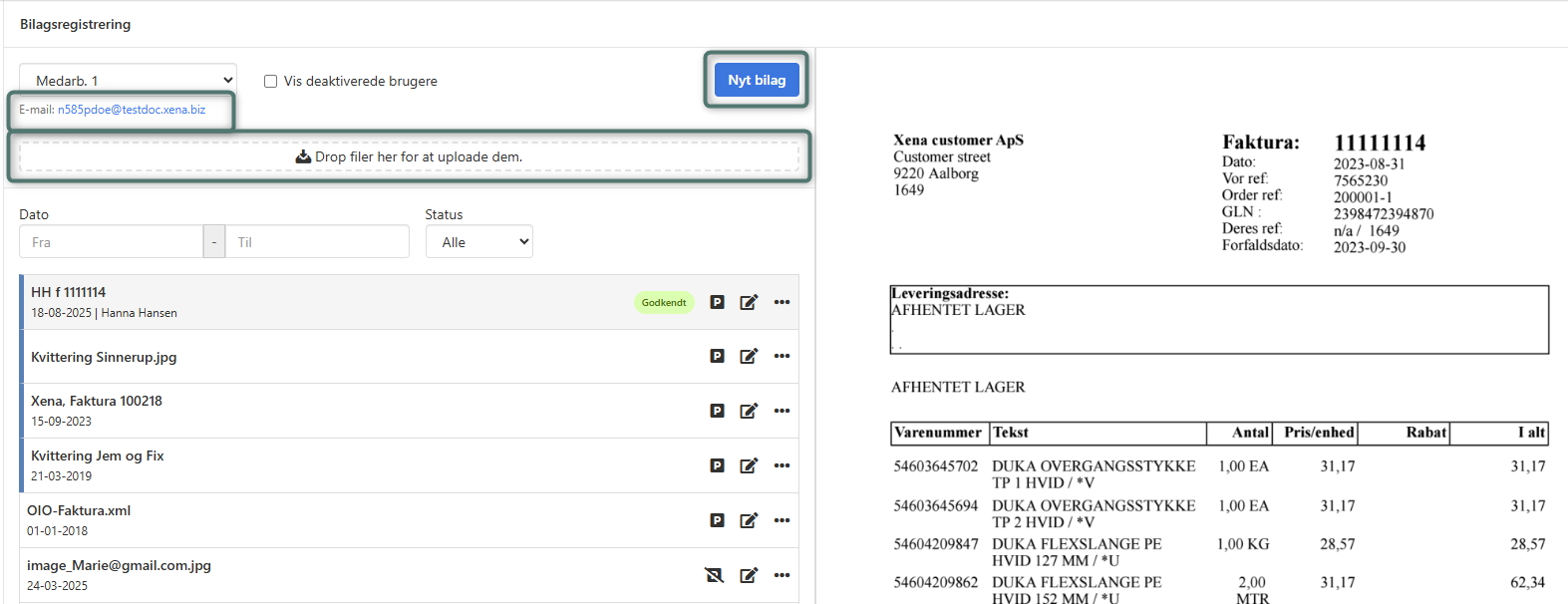
Ved å klikke på Nytt bilag får du tilgang til flere måter å legge til dokumenter på:
- Lokal enhet: Last opp filer direkte fra datamaskinen din.
- Xena: Legg til et dokument som allerede finnes i regnskapet – for eksempel tidligere bokførte bilag.
- Innboks: Vis dokumenter som for øyeblikket ligger i en innboks (din egen eller andres).
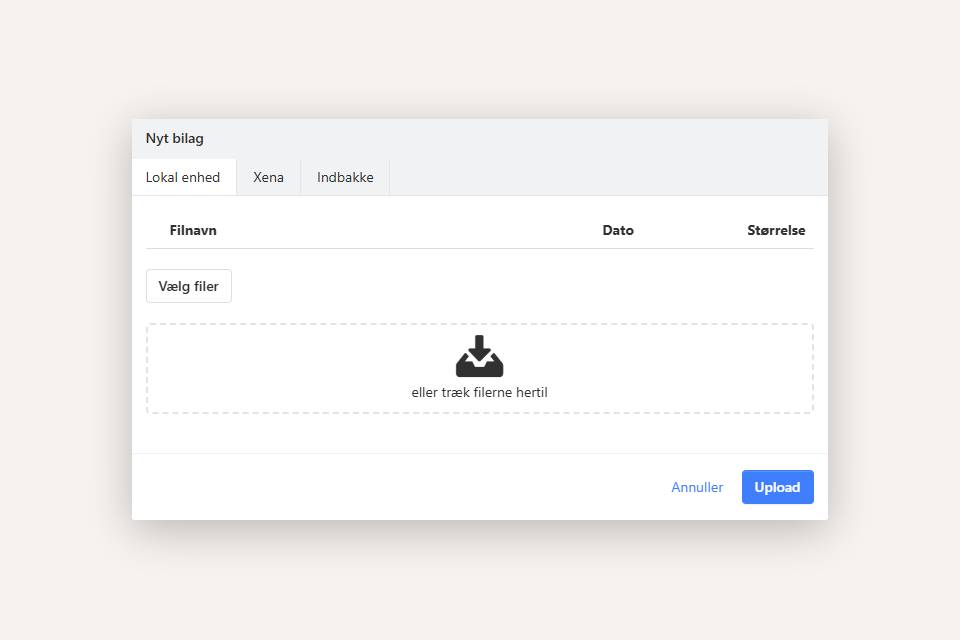
Innboksene
Brukere med rollene Administrator eller Regnskapsfører kan få en samlet oversikt over alle bilag på tvers av innboksene i regnskapet ved å velge Alle i feltet der du kan velge mellom innbokser. Dette viser alle bilag i regnskapet – uansett hvilken innboks de ligger i.
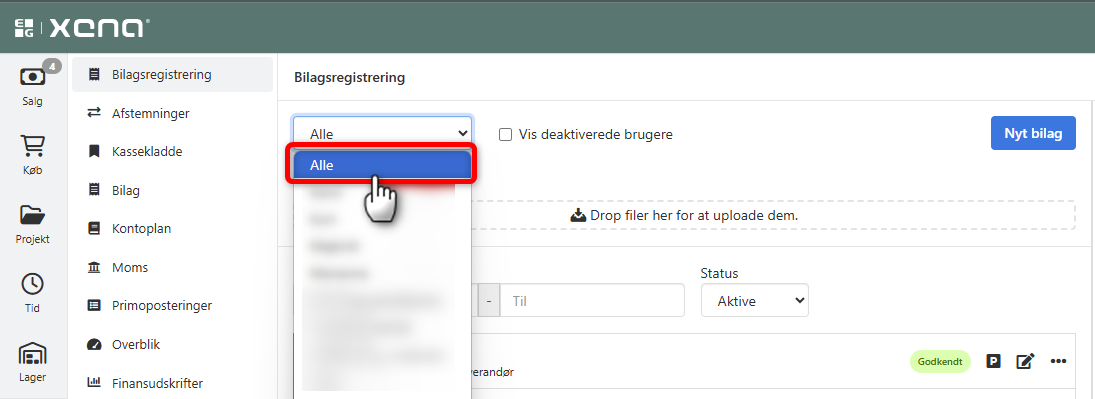
Parkering og noter
Du kan legge til interne noter på alle typer bilag. Notaene lagres sammen med partnerposteringen ved bokføring og vises også under Kjøp > Betalinger. Holder du musen over notat-ikonet, vises de første linjene som forhåndsvisning. Vil du lese hele notatet, klikker du bare på ikonet.
Du kan også parkere bilag midlertidig hvis du ikke ønsker å jobbe videre med dem med én gang. De blir da filtrert bort fra visningen av aktive dokumenter.
- Klikk på P-ikonet ved siden av bilaget.
- Skriv eventuelt en merknad om årsaken til parkeringen.
- Trykk Parker dokument. Ikonet endres deretter til en gjennomstreket versjon.
For å aktivere bilaget igjen, klikk på det gjennomstrekede ikonet og velg Aktiver bilag.
➡️ Les om parkering og noter på bilag
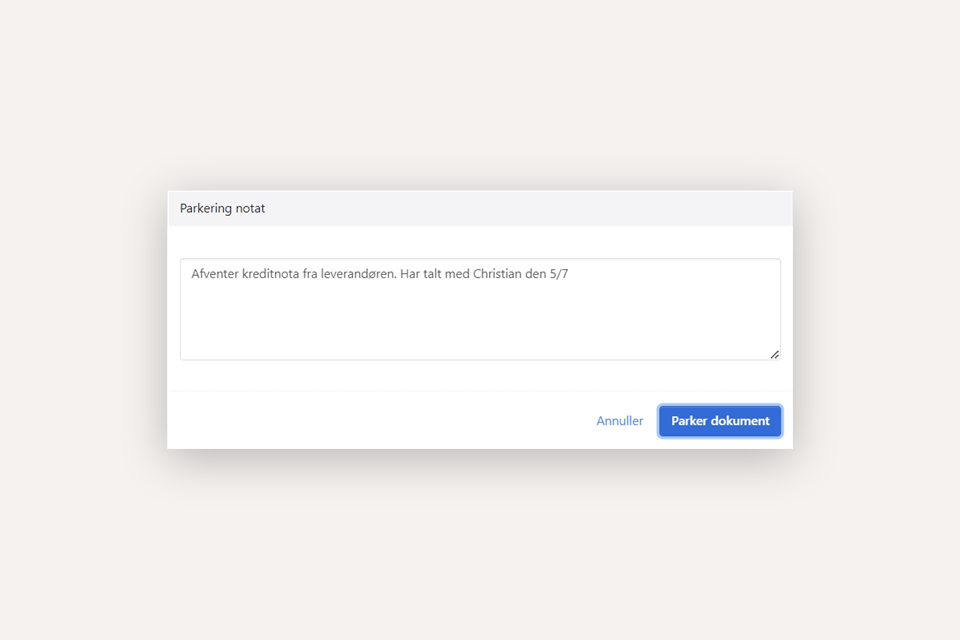
Filtre
Innboksen gir deg mulighet til å filtrere dokumenter basert på
Dato:
Angi et datointervall. Lar du ett felt stå tomt, vises også bilag uten dato. Dette er nyttig ved for eksempel mva-avstemming, når du ønsker å sikre at alle relevante fakturaer er bokført innenfor den aktuelle perioden.
Status:
Som standard vises kun aktive bilag. Du kan velge mellom følgende filtre:
- Alle: Viser alle bilag i den valgte innboksen
- Nye: Viser kun bilag merket som Nye
- Parkerte: Viser kun parkerte bilag
- Godkjent: Viser kun bilag der alle ordreutgifter er godkjent (markeres som Godkjent i oversikten)
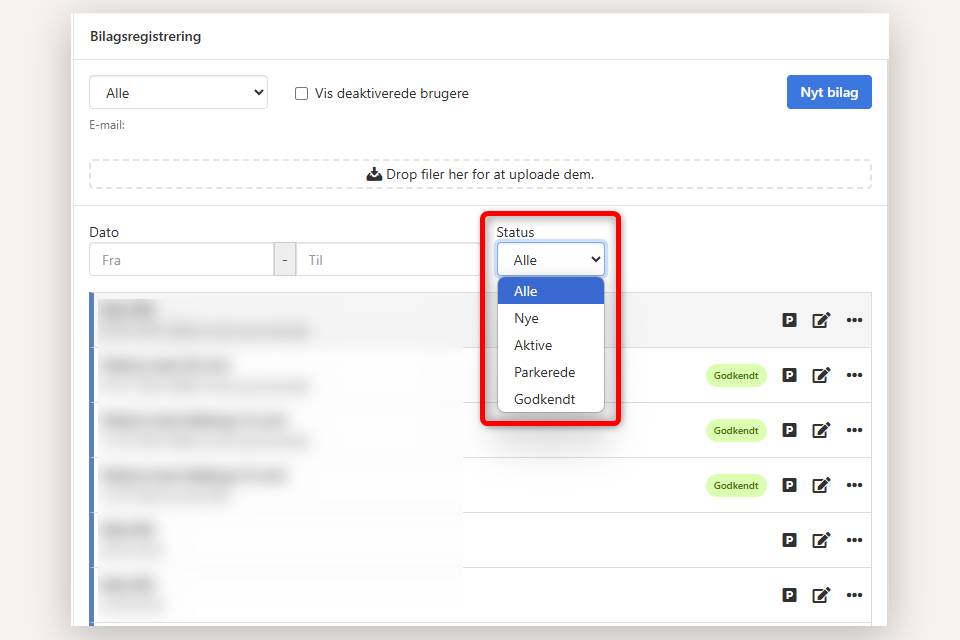
Andre funksjoner
Forhåndsvisning:
Dokumenter vises i høyre side. Bilder kan roteres med knappene over forhåndsvisningen.
Statusmerking:
Nye bilag vises med fargemarkering på venstre side og plasseres øverst i innboksen. I menyen ved hvert bilag kan du markere det som henholdsvis nytt eller sett (se nedenfor).
Handlinger:
Via de tre prikkene (meny) får du følgende valg:
- Flytt til: Flytt bilaget til en annen innboks, eller knytt det f.eks. til en ordre
- Legg til/rediger note: Legg inn interne notater på bilaget
- Detaljer: Se f.eks. filnavn og hvor dokumentet er tilknyttet
- Marker som nytt/sett: Marker bilaget som henholdsvis nytt eller sett.
- Last ned: Lagre bilaget lokalt
-
Slett: Fjern bilaget fra innboksen
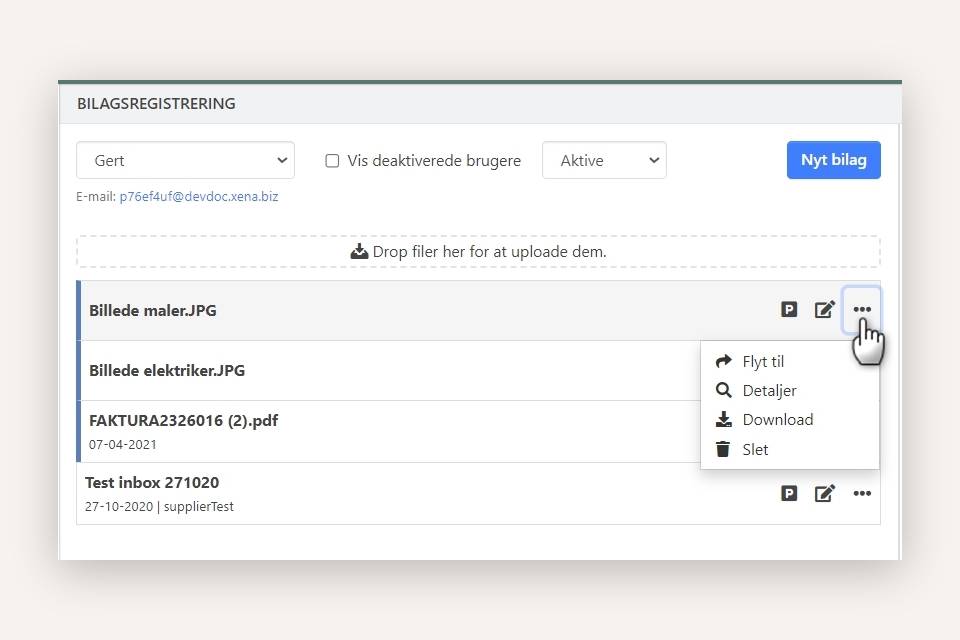
➡️ Les hvordan du bokfører bilag via Bilagsregistrering
➡️ Dokumentstyring
- Oppdatert




